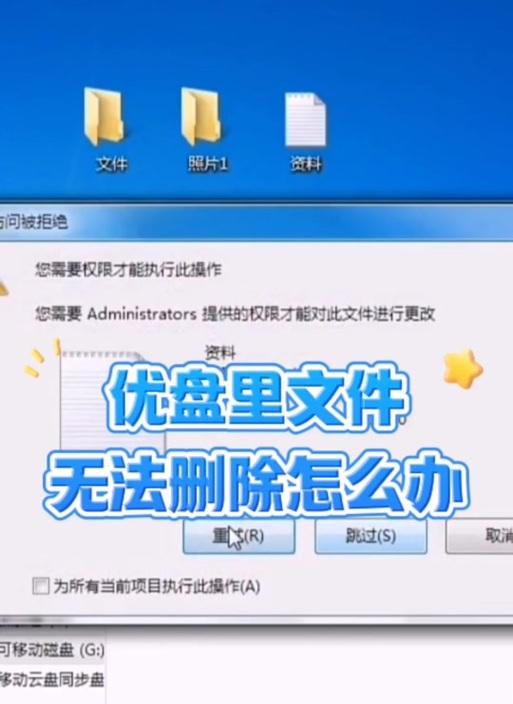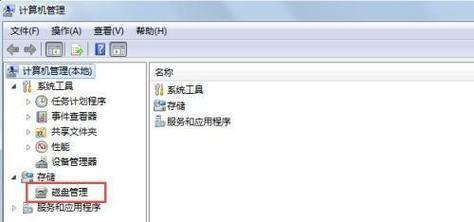在使用U盘的过程中,有时会出现无法写入文件的情况,这是因为U盘被设置了写保护。一般来说,U盘上会有一个保护按钮,通过切换按钮的状态来解除写保护。然而,有些U盘却没有保护按钮,那么该如何解除U盘的写保护呢?本文将介绍一些快速有效的方法来解除没有保护按钮的U盘写保护。
一、检查U盘写保护状态
我们需要确认U盘是否真的被设置了写保护。可以通过以下步骤进行检查:
1.插入U盘到电脑USB接口。
2.打开“我的电脑”或“此电脑”,找到对应的U盘驱动器。
3.右键点击U盘驱动器,选择“属性”。
4.在属性窗口中,找到“常规”选项卡,并确保“只读”选项没有被勾选。
如果“只读”选项被勾选,那么说明U盘被设置了写保护。接下来,我们将介绍如何解除写保护。
二、使用注册表编辑器修改写保护设置
在某些情况下,U盘的写保护设置是通过Windows注册表来实现的。我们可以通过修改注册表的方式来解除写保护。具体步骤如下:
1.按下Win+R键,打开“运行”对话框。
2.输入“regedit”并点击“确定”,打开注册表编辑器。
3.在注册表编辑器中,依次展开以下路径:HKEY_LOCAL_MACHINE->SYSTEM->CurrentControlSet->Control->StorageDevicePolicies。
4.如果在StorageDevicePolicies中存在WriteProtect键,将其双击打开,并将数值数据改为0。
5.如果WriteProtect键不存在,可以右键点击StorageDevicePolicies,选择“新建”->“DWORD(32位)值”,并将其命名为WriteProtect。然后双击WriteProtect键,将数值数据改为0。
6.重启电脑后,再次插入U盘,看是否已成功解除写保护。
三、使用磁盘管理工具解除写保护
如果上述方法无效,我们还可以尝试使用磁盘管理工具来解除写保护。具体步骤如下:
1.右键点击“我的电脑”或“此电脑”,选择“管理”。
2.在“计算机管理”窗口中,找到“磁盘管理”并点击打开。
3.在磁盘管理中,找到对应的U盘驱动器。
4.右键点击U盘驱动器,选择“属性”。
5.在属性窗口的“策略”选项卡中,选择“快速删除”。
6.点击“确定”保存设置后,重启电脑。
四、使用U盘修复工具
如果以上方法仍无法解除U盘的写保护,我们可以尝试使用专门的U盘修复工具。这些工具可以扫描和修复U盘上的问题,包括写保护。常见的U盘修复工具有ChipGenius、U盘修复大师等。用户可以根据具体情况选择适合的工具进行修复。
五、更换U盘
如果经过多种尝试后仍无法解除U盘的写保护,那么很有可能是U盘本身的硬件问题。此时,我们只能考虑更换一块新的U盘来替代。
解除没有保护按钮的U盘写保护可以通过多种方法实现,包括检查写保护状态、使用注册表编辑器修改设置、使用磁盘管理工具、使用U盘修复工具等。根据具体情况选择合适的解决方案,可以快速有效地解除U盘的写保护问题,恢复正常的写入功能。